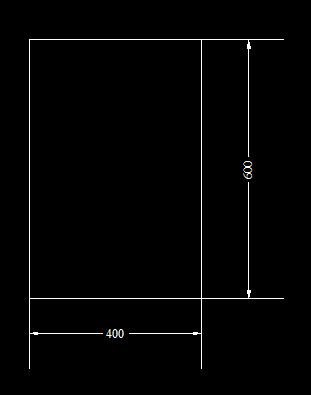Merubah Skala Dimension pada program AutoCAD
Pada saat kita mengukur panjang lebar sebuah rectangle ukuran 4x6 maka akan tertera pada text dimensi tersebut, sesuai dengan ukuran rectangle yang kita buat yaitu lebar 4 dan panjang 6, pada tutorial kali ini tak ajari kepada anda-anda kabeh cara merubah text dimensi tersebut, agar pada saat mengukur menggunakan perintah dimension, text tersebut tertulis lebar 400 dan panjang 600, ikuti tutorial berikut ini:
1. Buat Rectanle ukuran 4x6 , caranya
2. Beri ukuran dengan dimension (seperti gambar di bawah)

3. pilih menu Format - Dimension Style
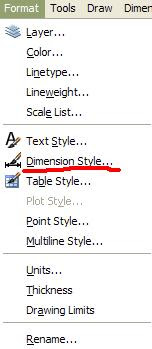
4. Tekan tombol Modify
 5. Pilih tab Primary units, pada scale ubah menjadi 100
5. Pilih tab Primary units, pada scale ubah menjadi 100
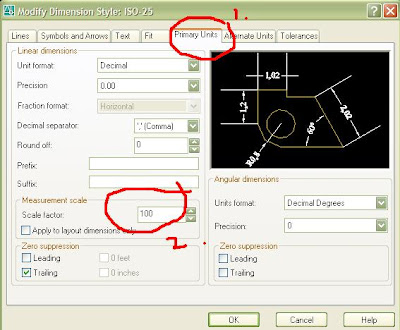
6. wis dadi, lihat perubahan pada dimension rectangle
1. Buat Rectanle ukuran 4x6 , caranya
- pada menu command ketik rec
- enter
- klik sekali di layar
- ketik @4,6
- enter
2. Beri ukuran dengan dimension (seperti gambar di bawah)
- pilih menu Dimension
- pilih Linear
- klik ujung - ujung yang ingin diukur
- geser, posisikan, lalu klik

3. pilih menu Format - Dimension Style
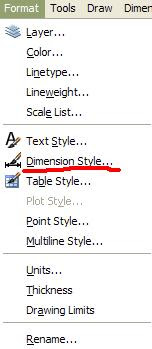
4. Tekan tombol Modify
 5. Pilih tab Primary units, pada scale ubah menjadi 100
5. Pilih tab Primary units, pada scale ubah menjadi 100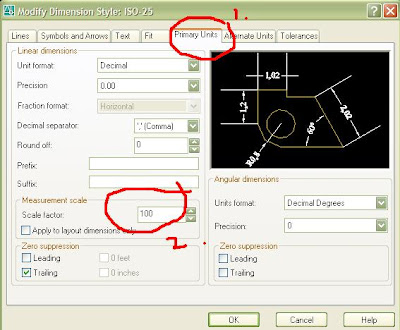
6. wis dadi, lihat perubahan pada dimension rectangle
Labels:
Tips and Triks
,
Tutorial
Merubah Skala Dimension pada program AutoCAD
Pada saat kita mengukur panjang lebar sebuah rectangle ukuran 4x6 maka akan tertera pada text dimensi tersebut, sesuai dengan ukuran rectangle yang kita buat yaitu lebar 4 dan panjang 6, pada tutorial kali ini tak ajari kepada anda-anda kabeh cara merubah text dimensi tersebut, agar pada saat mengukur menggunakan perintah dimension, text tersebut tertulis lebar 400 dan panjang 600, ikuti tutorial berikut ini:
1. Buat Rectanle ukuran 4x6 , caranya
2. Beri ukuran dengan dimension (seperti gambar di bawah)

3. pilih menu Format - Dimension Style
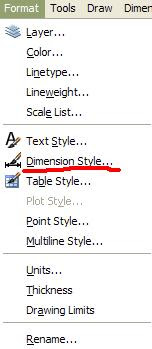
4. Tekan tombol Modify
 5. Pilih tab Primary units, pada scale ubah menjadi 100
5. Pilih tab Primary units, pada scale ubah menjadi 100
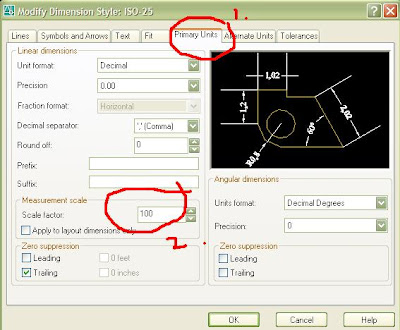
6. wis dadi, lihat perubahan pada dimension rectangle
1. Buat Rectanle ukuran 4x6 , caranya
- pada menu command ketik rec
- enter
- klik sekali di layar
- ketik @4,6
- enter
2. Beri ukuran dengan dimension (seperti gambar di bawah)
- pilih menu Dimension
- pilih Linear
- klik ujung - ujung yang ingin diukur
- geser, posisikan, lalu klik

3. pilih menu Format - Dimension Style
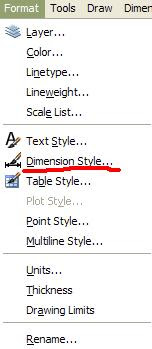
4. Tekan tombol Modify
 5. Pilih tab Primary units, pada scale ubah menjadi 100
5. Pilih tab Primary units, pada scale ubah menjadi 100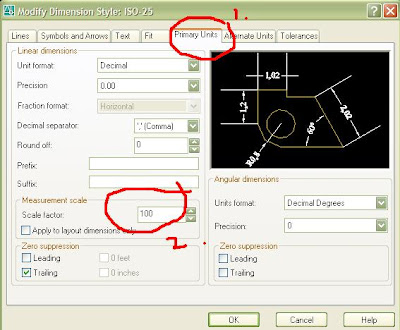
6. wis dadi, lihat perubahan pada dimension rectangle
Labels:
Tips and Triks
,
Tutorial
Quilt de barras

Un ratito ..... y ya he preparado el biés para este quilt. También con los restos de las tiras de tela que me quedaron de cortar los fats a lo ancho.
........Una pista , sigue los pasos aquí para su montaje por si andas perdida.
Barras.....sin estrellas
El pasado mes de Enero Moda BAke Shop surge una nueva división de Moda fabrics con el fin de dar a conocer proyectos con sus telas precortadas ( layer cakes, jelly rolls, charm packs, honey buns.....) . Supongo que también es una forma de ofrecer a sus clientes ideas para trabajar con esos paquetes y a la vez promocionarlos. A mí me parece muy interesante y si lo habéis notado , ya lo he incluido dentro de mis favoritos de patch.
Con la llegada de los primeros soles ,me he animado a hacer el proyecto Stacked Coins Baby Quilt que Crazy Mon Quilt, ofrece como tutorial. Tenía ganas de rodearme de algo de alegría con tonos llamativos.
Realmente sencillo ,este pequeño quilt utiliza dos charm packs. Las telas de la muestra son una preciosidad ....pero a falta de éstas en concreto y de no tener además, los dos paquetes que sugiere , he utilizado varios fats que hace un montón Silvia me regaló por un cumple y que ahora les he sacado partido.
Sólo he tenido que " reproducir las medidas de un charm pack " ( 5 "x 5 " ) ......... cortando los fats en tiras de 2.5 " , según las explicaciones....... cosiéndolas con distintas combinaciones y luego corándolas a la medida de 5" para ahorrar tiempo.
Aquí os presento este alegre quilt que lo llamaré " Quilt de barras "

La tela blanca es la misma que utilicé en el Quilt bebé ......

También será un regalo que entregaré la semana que viene.
Utilizaré el cono de hilo blanco roto y veré los resultados acolchándo.
Con la llegada de los primeros soles ,me he animado a hacer el proyecto Stacked Coins Baby Quilt que Crazy Mon Quilt, ofrece como tutorial. Tenía ganas de rodearme de algo de alegría con tonos llamativos.
Realmente sencillo ,este pequeño quilt utiliza dos charm packs. Las telas de la muestra son una preciosidad ....pero a falta de éstas en concreto y de no tener además, los dos paquetes que sugiere , he utilizado varios fats que hace un montón Silvia me regaló por un cumple y que ahora les he sacado partido.
Sólo he tenido que " reproducir las medidas de un charm pack " ( 5 "x 5 " ) ......... cortando los fats en tiras de 2.5 " , según las explicaciones....... cosiéndolas con distintas combinaciones y luego corándolas a la medida de 5" para ahorrar tiempo.
Aquí os presento este alegre quilt que lo llamaré " Quilt de barras "

La tela blanca es la misma que utilicé en el Quilt bebé ......

También será un regalo que entregaré la semana que viene.
Utilizaré el cono de hilo blanco roto y veré los resultados acolchándo.
Subscribe to:
Posts
(
Atom
)